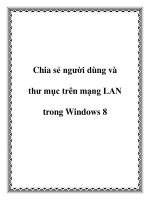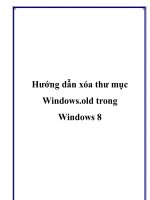Xóa thư mục Windows 8
Bạn đang xem bản rút gọn của tài liệu. Xem và tải ngay bản đầy đủ của tài liệu tại đây (269.35 KB, 5 trang )
Xóa thư mục Windows.Old sau khi cài Windows 8
Tại sao lại xuất hiện thư mục Windows.old trong ổ C khi cài Windows 8
xong?
Nếu như bạn cài Win 8 từ USB, ổ đĩa DVD thì sẽ có tùy chọn Format phân vùng
để cài đặt. Còn cài trực tiếp Windows 8 trên hệ điều hành, sau khi cài đặt kết thúc,
hệ thống sẽ gom tất cả những gì thuộc hệ điều hành cũ vào thư mục Windows.Old
trong ổ C. Tùy vào ổ C trước đó dung lượng nặng hay nhẹ mà thư mục này sẽ
chiếm dung lượng tương ứng. Theo Vtech360 thấy thì khá nhiều người khơng biết,
khơng để ý tới nó, và cứ thắc mắc: làm thế nào để tiết kiệm dung lượng ổ cứng.
Hướng dẫn xóa thư mục Windows.Old sau khi cài xong Windows 8
Để xóa thư mục Windows.old này, bạn làm theo các bước đơn giản sau:
Đầu tiên, mở thanh cơng cụ Windows cham bar lên (nhấn phím Windows +C hoặc
rê chuột lên góc trên cùng góc phải màn hình) click vào Search (hoặc để nhanh hơn
bạn có thể nhấn phím Windows + F.
Ghõ vào “Disk cleanup” hoặc “Cleanmgr“.
Bạn chọn ổ đĩa chứa HĐH Windows 8 (ổ đĩa C:\) > click Ok.
Chờ một chút > click vào nút “Clean up system files“. > Ok.
Công cụ quét dọn ổ đĩa sẽ chạy lại một lần nữa.
Tiếp đến bạn tích vào “Previous Windows installation(s)” để cho Cơng cụ xóa
ln phần cài đặt của Windows cũ trước đây. > Ok.
Hộp thoại hiện ra hỏi bạn có chắc chắn muốn xóa khơng, bạn click Yes.
Vậy là xong, bạn đã hồn thành xóa thư mục Windows.old một cách dễ dàng.
Nếu gặp khó khăn trong việc xóa thư mục Windows.Old trong Win 8 thì bạn hãy
đăng lên đây, Vtech360 sẽ cố gắng giúp bạn trong khả năng có thể.